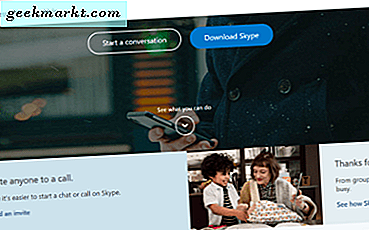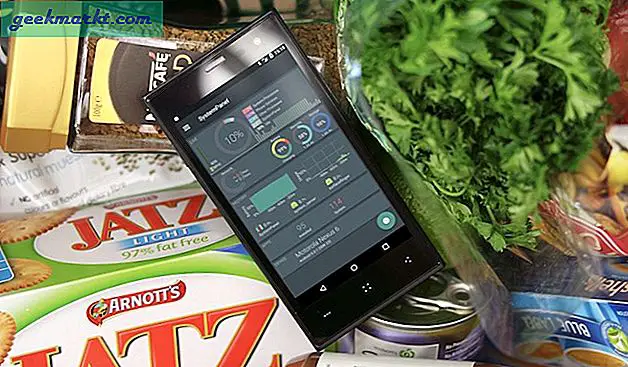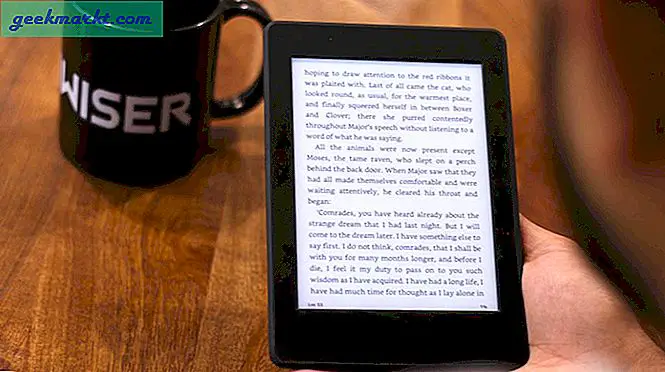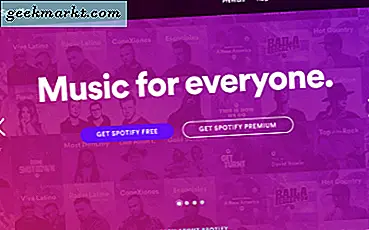IOS 14 har tagit de mest märkbara förändringarna som är det heta ämnet på internet just nu, anpassning av startskärmen. iPhone-skärmar har sett likadana ut sedan iOS 7 och med tillägget av Home Screen Widgets i iOS 14 har det helt förändrat hur din iPhone ser ut. Om du har undrat över hur du anpassar din startskärm är du på rätt plats. Låt oss anpassa iPhone-startskärmen.
Innan vi börjar
IPhone-startskärmen har fyra huvudelement som du kan anpassa; appikoner, ikonlayout, widgets och tapeten. Jag skulle täcka stegen för vart och ett av de nämnda elementen så att guiden är enkel att följa.
1. Ändra bakgrunden
Tja, det här är ganska uppenbart och du kanske redan vet hur du ändrar bakgrundsbilden på din iPhone men jag har lagt till den bara för att vara noggrann. Du kan ställa in valfri bakgrund i inställningarna så att de matchar dina ikoner och widgets.
Navigera till appen Inställningar, tryck på Bakgrund och välj en ny bakgrundsbild.

Justera bakgrunden i förhandsgranskningsavsnittet och stäng AV perspektivzoomen genom att trycka på knappen längst ner. Det skulle vara avgörande om du senare vill ändra appikonen.

2. Ändra appikonerna
Även om möjligheten att ändra appikonerna på din iPhone har funnits sedan iOS 12 har den vunnit popularitet med iOS 14. Du kan ersätta en befintlig ikon med en anpassad ikon för att starta en app från din startskärm. Det finns några olika sätt att göra detta men det enklaste är att använda genvägar-appen på din iPhone. Den kommer förinstallerad och fungerar felfritt.
För att ändra en appikon öppnar du genvägsappen på din iPhone och tryck på + -knappen längst upp till höger. Nu, tryck på knappen Lägg till åtgärd för att öppna listan över åtgärder.
Måste läsas:iOS 14 bästa tips och tricks för att få ut mesta möjliga av din iPhone

Skriv 'öppen app' i sökfältet. Välj åtgärden med titeln "Öppna app". Tryck på "Välj" under skriptåtgärd och välj en app efter eget val.

Jag valde Photos-appen för demonstrationsändamålet. Fortsätt att tryck på köttbulle-menyn (..) längst upp till höger.

Här kan du ge din genväg ett namn och ändra appikonen som visas på hemskärmen. Tryck på "Lägg till på startskärmen" och fortsätt med att ställa in startskärmens namn och ikon.

Här kan du välja vilken bild som helst från din Photos-app eller appen Files för att ställa in den som appikonen på hemskärmen.
 Så här ser du ut så här ser appikonen ut på hemskärmen, och när du trycker på Lägg till längst upp till höger placeras appikonen på hemskärmen.
Så här ser du ut så här ser appikonen ut på hemskärmen, och när du trycker på Lägg till längst upp till höger placeras appikonen på hemskärmen.

Som du kan se fungerar den här metoden riktigt bra och den enda nackdelen är den lilla förseningen som orsakas av genvägen som körs först.

Du kan ange vilken bild som appikonen med den här metoden men du måste skapa en genväg för varje app som du vill ersätta ikonen för. Om du vill ha en enklare lösning kan du kolla in iskin.tooliphone.net för att ladda ner anpassade appikoner i bulk gratis. Du kan kolla in den här djupgående guiden på hur man anpassar appikoner på iPhone.
3. Ändra appikonen
Även efter att ha tillåtit anpassningar på hemskärmen tillåter Apple dig fortfarande inte att placera appikonerna någonstans på hemskärmen. Vad jag menar med detta är att om de översta raderna på startskärmsidan är tomma så kan du inte ha appikoner längst ner på skärmen. Det finns dock smarta lösningar för det.
iempty.tooliphone.net erbjuder en lösning på detta problem genom att skapa en transparent uppsättning ikoner som fungerar som tomma platshållare på sidan. Det betyder att du kan ha appikoner i valfri form eller mönster på hemskärmen. Så här ställer du in det.
Öppna iempty.tooliphone.net på din iPhone i webbläsaren Safari. Bläddra nedåt och tryck på knappen "Lägg till tomma ikoner". Det visar snabba steg och en uppladdningsknapp nedan. Tryck på uppladdningsknappen.

Nu måste vi ladda upp en skärmdump av den tomma skärmen. För att komma till den tomma sidan, gå in i jiggle-läget (tryck länge på någon ikon på hemskärmen) och svep åt höger tills du får en tom sida.

Gå tillbaka till Safari-webbläsaren och ladda upp skärmdumpen som vi just tog genom att ladda upp filen till webbsidan. Tryck på Välj fil för att öppna menyn Foton.

Det tar några sekunder att ladda upp och när det gör det kan du se en förhandsgranskning av ikonerna du kan ladda ner.

Den gratis versionen låter dig bara ladda ner tre tomma ikoner men du kan låsa upp alla genom att köpa utvecklaren ett kaffe för $ 3. Tryck på nedladdningsknappen för att spara de tomma ikonerna på din startskärm.

Ikonerna som vi just laddade ner visas inte förrän du går in i jiggle-läget. Du kan ordna ikonerna i rätt ordning så att de smälter in i tapeten.
 Nu är du hemskärmen med tomma ikoner klar. Du skapar olika layouter och mönster med den här metoden som skulle vara funktionella och estetiskt tilltalande.
Nu är du hemskärmen med tomma ikoner klar. Du skapar olika layouter och mönster med den här metoden som skulle vara funktionella och estetiskt tilltalande.
4. Lägg till widgets
Det senaste tillskottet till startskärmen på din iPhone är widgets. Dessa sitter på din startskärm mellan dina appikoner och ger värdefull insikt. Jag har till exempel lagt in en analog klocka, en kalender och en batteriwidget för att hålla sig uppdaterad utan att starta en app. Bortsett från inbyggda widgets, skulle appar från tredje part också kunna lägga till widgetfunktionalitet.
För att lägga till en widget på din hemskärm, gå in i jiggle-läget genom att länge trycka på någon appikon på hemskärmen. Tryck på + -knappen i det övre högra hörnet för att öppna panelen Widgets.

Här kan du söka efter alla tillgängliga widgets när du väl har gjort det hitta den widget du väljer och tryck på knappen Lägg till widget. Det skulle ge dig tre stilar av widgets.

Nu går du, widgets på startskärmen. Njut av!

Slutord
Dessa var alla element på startskärmen som du kan anpassa för att skapa en verkligt personlig startskärm. Vad ska du göra med din startskärm? Skicka en skärmdump på Twitter eller kommentera dina förslag nedan.
Läs också:Så här fixar du klockwidgetiden på iOS 14